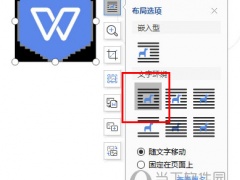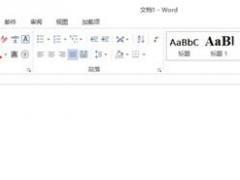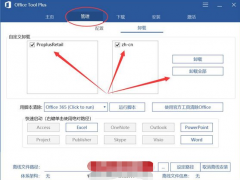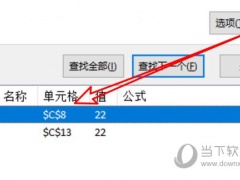极光PDF阅读器怎么合并PDF文件 合并方法介绍
教程之家
办公软件
极光pdf阅读器是一款功能非常丰富的PDF文件阅读工具,该软件除了为用户们提供了非常便捷的PDF阅读功能之外,还为用户们带来了其他的实用功能,而PDF文件合并也是其中的功能之一,下面就让小编来告诉大家具体的合并方法吧!
方法步骤:
1.首先第一步我们打开软件之后,在界面左上角找到转Word这个功能图标,找到之后点击进入到其中。
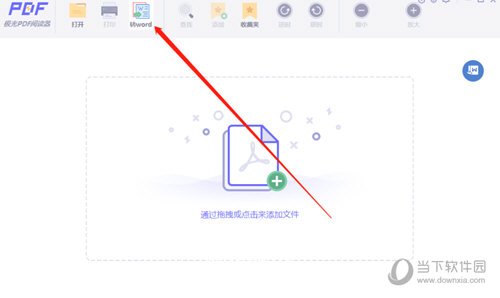
2.点击进入到转Word功能界面之后,我们在界面中找到合并PDF功能选中之后,点击右边的添加文件按钮。
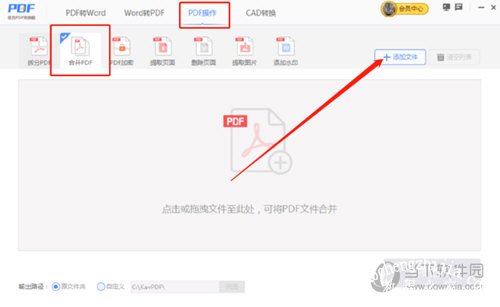
3.最后当我们成功添加完文件之后,点击开始合并按钮,就开开始文件合并了。
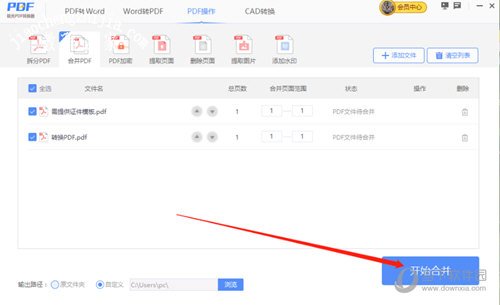
以上就是今天小编给大家带来的极光pdf阅读器合并PDF文件的具体操作方法了,看了小编的教程之后,大家是不是都学会了呢?那么就快点自己动手去试试吧!